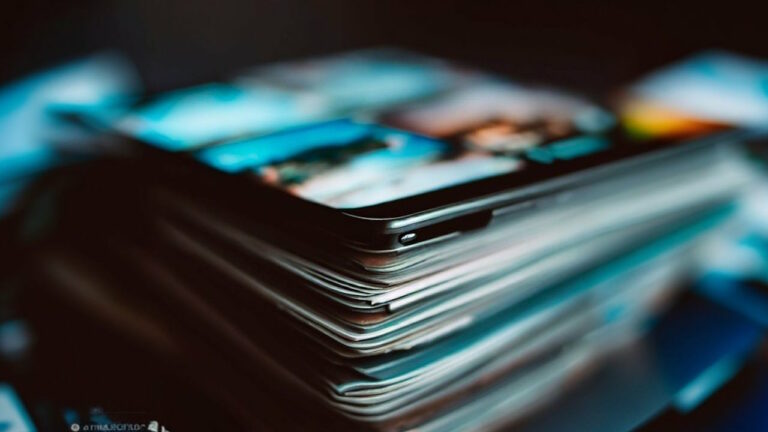انتقال چت واتساپ از اندروید به آیفون — راهنمای سریع و تصویری
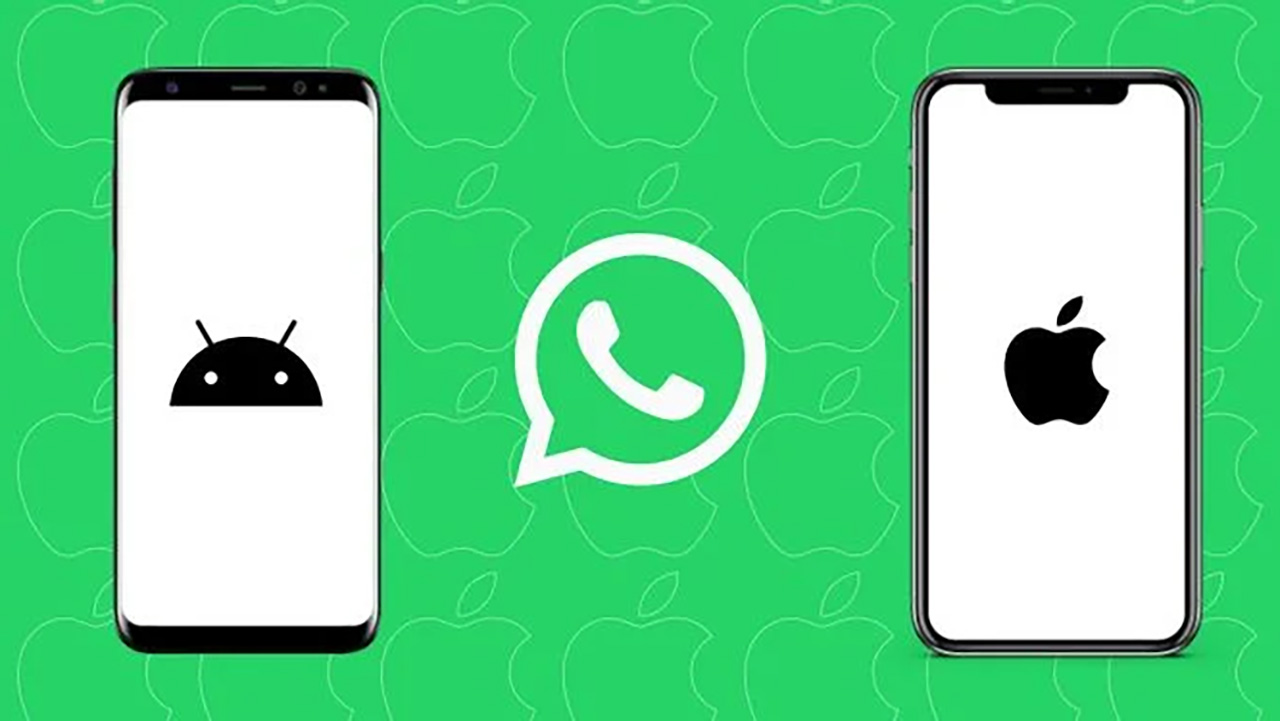
وقتی صحبت از برقراری ارتباط با دوستان و آشنایان و مکالمه با آنها باشد، واتساپ یکی از بهترین ابزارهای حال حاضر به حساب میآید. اما وقتی صحبت از بکاپ گرفتن درون این اپلیکیشن باشد، دو رویکرد کاملا متفاوت را در سیستمهای عامل اندروید و iOS شاهد هستیم. اندروید از سرویس گوگل درایو برای بکاپگیری استفاده میکند و کاربران iOS هم باید به سراغ سرویس مشابه iCloud Drive بروند. بنابراین انتقال چت واتساپ از اندروید به آیفون میتواند شکلی اندک دردسرساز به خود بگیرد.
واتساپ اخیرا اعلام کرد که از این پس میتوان تاریخچه مکالمات را از آیفون به هر دستگاه دیگری که نسخه دوازدهم اندروید را به اجرا درمیآورد منتقل کرد. اما هنوز امکان انتقال چت واتساپ از اندروید به آیفون به صورت رسمی مهیا نشده است. بنابراین برای محقق کردن این امر لازم است به سراغ ابزاری شخص ثالث برویم که AnyTrans نام دارد.
همچنین اگر تمایل دارید در مورد سایر قابلیتهای واتساپ نیز یاد بگیرید توصیه میکنیم به مطلب آموزش واتساپ مجله فرادرس رجوع کنید. در عین حال برای استفاده از واتساپ وب نیز مطلب جداگانهای منتشر شده است.
انتقال چت واتساپ از اندروید به آیفون با ابزار AnyTrans
با استفاده از اپلیکیشن AnyTrans میتوان به شکلی سریع و آسان به انتقال چت ها واتساپ از اندروید به آیفون مشغول شد. اما این اپلیکیشنهای کاربردهای بسیار بیشتری نسبت به انتقال صرف چتها از اندروید به آیفون دارد. در واقع با این اپلیکیشن میتوان دادههای واتساپ را از اندروید به آیفون و همینطور بالعکس منتقل کرد. علاوه بر این، برای استفاده از AnyTrans نیازی به ریست کردن دستگاه اندرویدی یا آیفون خود نخواهید داشت.
AnyTrans تمام دادههای شما را انتقال میدهد که مواردی مانند فایلهای ضمیمه، ویدیوها و متون را در بر میگیرد. بهترین نکته این است که ساختار تاریخچه چتهای شما نیز درست مثل سابق باقی خواهد ماند. ضمنا باید این را نیز اضافه کرد که تمام فرایند شکلی سریع، سرراست و شستهرفته دارد.
در ادامه از این خواهیم گفت که چطور میتوان به انتقال چت واتساپ از اندروید به آیفون مشغول شد:
۱. اپلیکیشن AnyTrans را دانلود (+) و روی کامپیوتر خود نصب کنید. این نرمافزار هم روی سیستم عامل ویندوز و هم macOS در دسترس قرار گرفته است.
۲. درون نرمافزار و از طریق نوار کناری به سراغ زبانه Social Messages Manager رفته و از میان گزینههایی که به نمایش درمیآیند، روی WhatsApp to Device کلیک کنید.
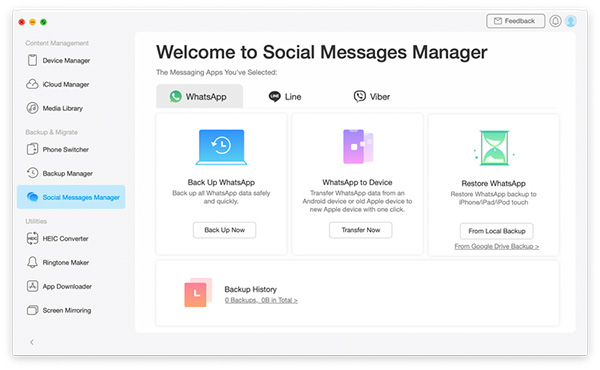
۳. موبایل آیفون و اندروید خود را به کامپیوتر متصل کنید. حالا «دستگاه منبع» (Source Device) را «Android» انتخاب کنید و برای «دستگاه هدف» (Target Device) نیز به سراغ «iPhone» بروید. روی گزینه Next بزنید و راهنماهای روی صفحه را دنبال کنید.
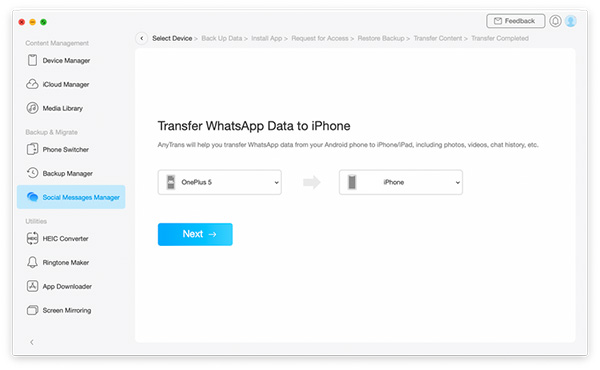
۴. اطمینان حاصل کنید که از داده واتساپی خود روی دستگاه اندرویدی بکاپ میگیرید و سپس گزینه Next را بزنید. علاوه بر این، قابلیت Find My iPhone را روی موبایل آیفون خود خاموش کنید.

۵. روی موبایل، اعلانی برای نصب نسخه بهبودیافته واتساپ دریافت میکنید. جوازهای دسترسی به حافظه داخلی را صادر کنید تا امکان نصب مهیا شود.
۶. روی موبایل خود گزینه Install را زده و سپس درون AnyTrans روی Next کلیک کنید. انتقال داده واتساپی شما اندکی زمان میبرد. بنابراین آنقدر منتظر بمانید تا تمام فرایند انتقال داده به پایان برسد.
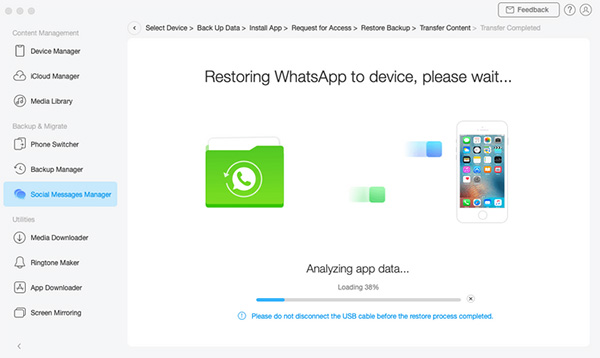
۷. وقتی کار به پایان برسد، تمام داده واتساپی شما از اندروید به آیفون منتقل میگردد و حتی یک پیام را هم از دست نخواهید داد.
- مطالب پیشنهادی برای مطالعه:
- واتساپ وب بدون نیاز به گوشی — راهنمای کامل و عملی
- تنظیم کیفیت آپلود عکس در واتساپ — راهنمای تصویری
- ساخت لینک برای گروه واتساپ — راهنمای تصویری
- آموزش بکاپ گیری از واتساپ از صفر تا صد — گوشی و کامپیوتر
- نحوه حذف گروه واتساپ — راهنمای تصویری و کامل
- روش های برگرداندن پیام های حذف شده واتساپ — تصویری و کامل
قابلیتهای دیگر نرم افزار AnyTrans
اگرچه برای این مقاله به سراغ AnyTrans رفتهایم تا فرایند انتقال چت واتساپ از اندروید به آیفون را آسان کنیم، اما AnyTrans قابلیتهای دیگری هم دارد و صرفا به انتقال بکاپ میان اندروید و iOS محدود نشده.
این اپلیکیشن میتواند تصاویر، پیامها، مخاطبان، رینگتونها، تاریخچه تماسها و هر داده مشابه دیگری را از اندروید به آیفون انتقال دهد. این اپلیکیشن ضمنا تمام این کارها را با سرعت بسیار بیشتری نسبت به قابلیت Move to iOS خود اپل به انجام میرساند.
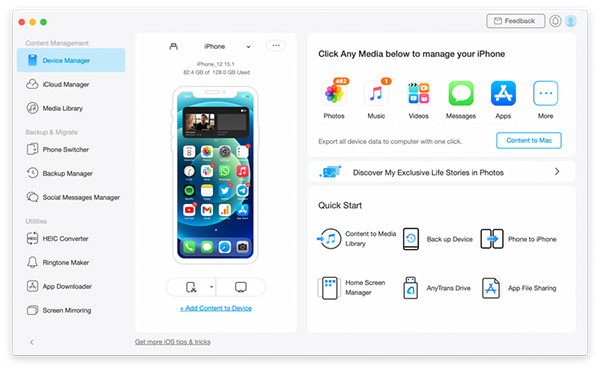
از سوی دیگر، مجددا قابلیتهای اپلیکیشن به انتقال فایلها محدود نشده و میتوانید از آن به عنوان یک اپلیکیشن مدیریت آیفون نیز استفاده کنید که در زمان شما صرفهجویی میکند. چه در حال بکاپگیری از دادههای آیفون باشید، چه ساخت رینگتونهای سفارشی آیفون و چه مدیریت اپلیکیشنهای iOS، این نرمافزار میتواند به کمک شما بیاید.
این یعنی اگر اخیرا یک موبایل آیفون خریدهاید و در حال مهاجرت از اندروید به iOS هستید، فقط به انتقال چت واتساپ از اندروید به آیفون بسنده نکرده و با AnyTrans انتقال هرچیز دیگری را آسان کنید.